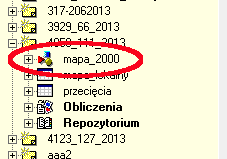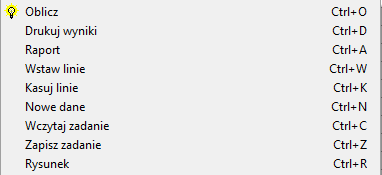Obliczenia: Różnice pomiędzy wersjami
(Utworzono nową stronę "{| class="wikitable" align="right" !colspan=2|Obliczenia |- !colspan=2|Kategoria:Moduły obliczeniowe |- !colspan=2|Skróty klawiszowe |- !Oblicz |Ctrl+O |...") |
|||
| Linia 86: | Linia 86: | ||
[[Plik:EdyKod.png]] | [[Plik:EdyKod.png]] | ||
| + | |||
| + | Podczas wykonywania obliczeń może dochodzić do takich sytuacji w których liczone będą współrzędne punktu już znajdującego się w tabeli roboczej w przypadku gdy otrzymane wyniki będą się różnić pojawi się okno jak na poniższym zdjęciu. | ||
| + | |||
| + | [[Plik:obliczeniaporównanie.png]] | ||
[[Kategoria:Moduły obliczeniowe]] | [[Kategoria:Moduły obliczeniowe]] | ||
Wersja z 12:06, 4 sty 2019
| Obliczenia | |
|---|---|
| Kategoria:Moduły obliczeniowe | |
| Skróty klawiszowe | |
| Oblicz | Ctrl+O |
| Drukuj | Ctrl+D |
| Raport | Ctrl+A |
| Wstaw linie | Ctrl+W |
| Kasuj linie | Ctrl+K |
| Nowe dane | Ctrl+N |
| Wczytaj zadanie | Ctrl+C |
| Zapisz zadanie | Ctrl+Z |
| Rysunek | Ctrl+R |
Obliczenia - przed przystąpieniem do jakichkolwiek obliczeń należy w oknie listy projektów (Plik > Projekty) wybrać tabelę roboczą tj. tabelę, do której zapisywane będą obliczane punkty. Na poniższym rysunku w projekcie 4059_111_2013 tabelą roboczą jest mapa_2000, co widać po kolorowej ikonie.
Proponujemy stosować zapamiętywanie wprowadzanych zestawów danych pod jednoznacznie rozpoznawalnymi nazwami tak, aby mieć możliwość wykonania powtórnych obliczeń.
Znaczenie ikon występujących we wszystkich modułach obliczeniowych:
- nowe dane — wyczyszczenie wpisanych danych,
- wczytaj zadanie — wczytanie zapisanych wcześniej danych z dysku,
- zapisz zadanie — zapisanie wprowadzonych danych na dysk do pliku
z rozszerzeniem odpowiednim dla rodzaju obliczeń,
- oblicz — wykonanie obliczeń,
- raport — przygotowanie raportu z obliczeń, wykonanie tej opcji
powoduje wykonanie obliczeń i zapisanie wyników do specjalnego zbioru w celu późniejszego wydrukowania. Sporządzenie raportu sygnalizowane jest komunikatem Raport zapisany !,
- wydruk wyników obliczeń - wybranie tej opcji powoduje bezpośrednie
przejście do obsługi drukarki,
- co do raportu — zaznacza się, które dane i wyniki mają znaleźć się
w raporcie,
- rysunek — możliwość narysowania poglądowego rysunku obliczonych
punktów.
Wszystkie opisane opcje są ponadto dostępne w menu podręcznym
wyświetlanym po naciśnięciu prawego klawisza myszki na edytorze
zadania. Do menu przypisane są skróty klawiszowe pozwalające na
wywołanie żądanej opcji bezpośrednio z klawiatury.
Oprócz wspomnianych w menu dostępne są jeszcze opcje wstawiania
pustej linii w edytorze oraz kasowania linii danych.
Listwa narzędzi modułów obliczeniowych zawiera przycisk umożliwiający
włączenie lub wyłączenie możliwości edycji kodów punktów już na etapie
obliczania współrzędnych, a nie dopiero w tabeli. Na rysunku przycisk edycji kodów w obliczeniach transformacji.
Podczas wykonywania obliczeń może dochodzić do takich sytuacji w których liczone będą współrzędne punktu już znajdującego się w tabeli roboczej w przypadku gdy otrzymane wyniki będą się różnić pojawi się okno jak na poniższym zdjęciu.